دليل مستخدم Mac
- مرحبًا
- الميزات الجديدة في macOS Sequoia
-
- بدء استخدام ذكاء Apple
- استخدام أدوات الكتابة
- استخدام ذكاء Apple في البريد
- استخدام ذكاء Apple في الرسائل
- استخدام ذكاء Apple بمساعدة Siri
- احصل على ملخصات صفحات الويب
- تلخيص تسجيل صوتي
- إنشاء صور أصلية باستخدام Image Playground
- استخدام ذكاء Apple في الصور
- تلخيص الإشعارات وتقليل المقاطعات
- استخدام ChatGPT مع ذكاء Apple
- ذكاء Apple والخصوصية
- حظر الوصول إلى ميزات ذكاء Apple
-
- إعداد تركيز للاستمرار في المهمة
- حظر الإطارات المنبثقة في سفاري
- استخدام الإملاء
- تنفيذ إجراءات سريعة باستخدام الزوايا الفعالة
- إرسال رسائل البريد الإلكتروني
- إرسال الرسائل النصية
- إجراء مكالمات فيس تايم
- تعديل الصور والفيديوهات
- استخدام النص الحي للتفاعل مع النص في صورة
- بدء ملاحظة سريعة
- الحصول على الاتجاهات
-
- مقدمة إلى ميزة الاستمرار
- استخدام الإرسال السريع لإرسال العناصر إلى الأجهزة القريبة
- تسليم المهام بين الأجهزة
- التحكم في iPhone مع Mac
- النسخ واللصق بين الأجهزة
- بث الفيديو والصوت باستخدام البث السريع
- إجراء المكالمات والرسائل النصية واستلامها على Mac
- استخدام اتصال الإنترنت من iPhone على Mac
- مشاركة كلمة سر Wi‑Fi مع جهاز آخر
- استخدام iPhone ككاميرا ويب
- إدراج الصور والرسوم التخطيطية والصور الممسوحة ضوئيًا من iPhone أو iPad
- فتح قفل Mac باستخدام Apple Watch
- استخدام iPad كشاشة عرض ثانية
- استخدام لوحة مفاتيح واحدة وماوس للتحكم في Mac و iPad
- مزامنة الموسيقى والكتب والمزيد بين الأجهزة
-
- التحكم فيما تشاركه
- إعداد Mac الخاص بك لتأمينه
- السماح للتطبيقات بمعرفة موقع Mac
- استخدام التصفح الخاص
- الحفاظ على أمان بياناتك
- فهم كلمات السر
- تغيير كلمات السر الضعيفة أو المخترقة
- الحفاظ على أمن حساب Apple
- استخدام حماية خصوصية البريد
- استخدام تسجيل الدخول باستخدام Apple للتطبيقات ومواقع الويب
- العثور على جهاز مفقود
- موارد لـ Mac
- موارد أجهزة Apple الخاصة بك
- حقوق النشر

إدارة خيارات التركيز على Mac
يمكنك إزالة تركيز وتغيير الأيقونة أو الاسم وإعلام الآخرين بحالة التركيز لديك. إذا قمت بتحديث تركيز باستمرار عبر أجهزة Apple، فستظهر التغييرات التي تجريها على Mac على الأجهزة الأخرى.
إزالة تركيز
على Mac، اختر قائمة Apple

 في الشريط الجانبي. (قد تحتاج إلى التمرير لأسفل).
في الشريط الجانبي. (قد تحتاج إلى التمرير لأسفل).انقر على التركيز الذي تريد إزالته.
انقر على "حذف التركيز" في أسفل النافذة.
يتم حذف تركيز مخصص. تتم إزالة التركيز المقدم، مثل القراءة أو الانتباه الذهني، من القائمة لكن لا يزال متاحًا لإضافته مرة أخرى لاحقًا.
تغيير اسم التركيز أو لونه أو أيقونته
على Mac، اختر قائمة Apple

 في الشريط الجانبي. (قد تحتاج إلى التمرير لأسفل).
في الشريط الجانبي. (قد تحتاج إلى التمرير لأسفل).انقر على التركيز الذي تريد تغييره.
انقر على الأيقونة لتغيير اسم التركيز أو لونه أو أيقونته.
إبقاء إعدادات التركيز محدثة باستمرار عبر أجهزة Apple الخاصة بك
عند تسجيل دخولك باستخدام نفس حساب Apple على جميع أجهزة Apple، تظهر أي تغييرات تجريها على التركيز على أجهزتك الأخرى. على سبيل المثال، يؤدي تشغيل التركز أو إيقافه على جهاز ما إلى تشغيله أو إيقافه على الأجهزة الأخرى.
على Mac، اختر قائمة Apple

 في الشريط الجانبي. (قد تحتاج إلى التمرير لأسفل).
في الشريط الجانبي. (قد تحتاج إلى التمرير لأسفل).شغل "المشاركة على جميع الأجهزة" أو أوقفه. (يتم تشغيل هذا الخيار بشكل افتراضي).
مشاركة حالة التركيز
يمكنك تحديد خيار يتيح للتطبيقات الإشارة إلى جهات الاتصال التي تقوم بإرسال رسالة إليك بأنك قمت بإسكات الإشعارات (لن يتمكنوا من معرفة أي تركيز تقوم باستخدامه). في حالة وجود شيء مهم، يمكنهم اختيار إخطارك بأي شكل.
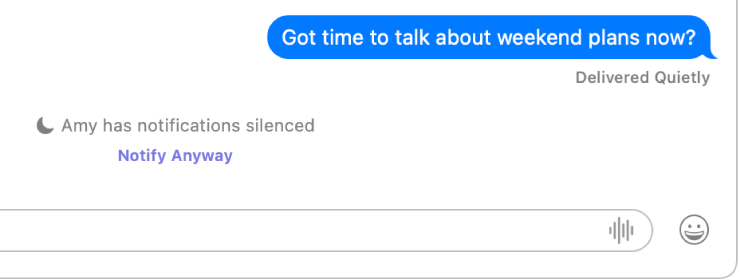
على Mac، اختر قائمة Apple

 في الشريط الجانبي. (قد تحتاج إلى التمرير لأسفل).
في الشريط الجانبي. (قد تحتاج إلى التمرير لأسفل).انقر على "حالة التركيز".
شغل "مشاركة حالة التركيز".
أسفل "مشاركة من"، شغل كل تركيز أو أوقفه لتحديد أي منها يمكن أن يشارك أن إشعاراتك قد تم إسكاتها.